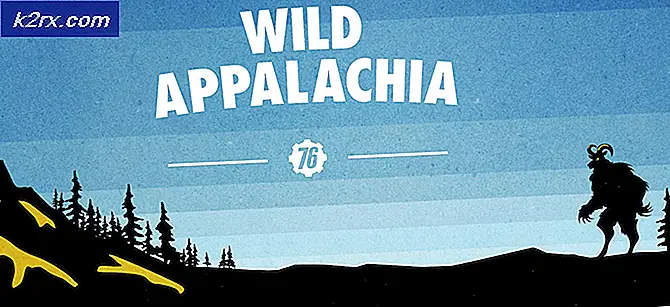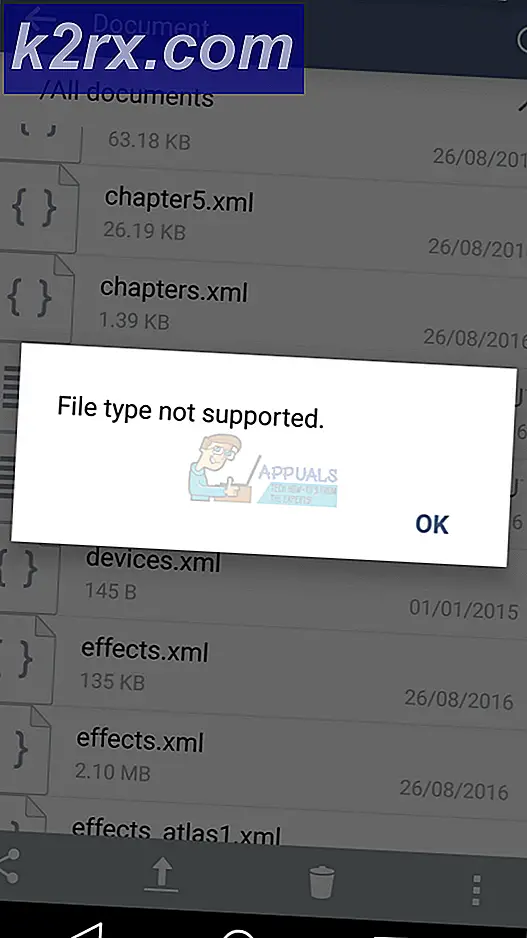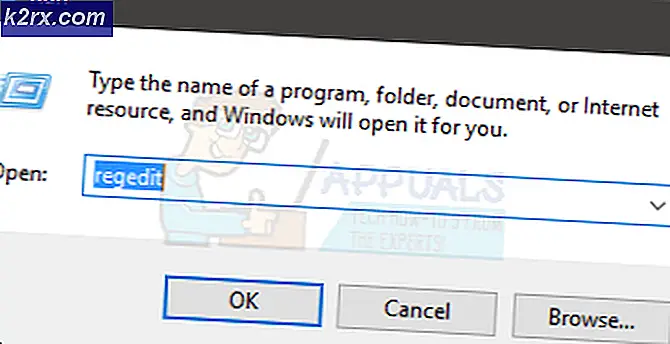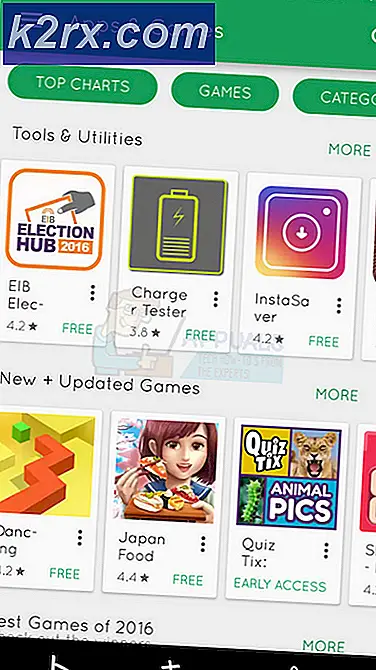Làm thế nào để nhập khẩu hình ảnh từ điện thoại thông minh của bạn vào Windows 10
Bạn có gặp sự cố khi tải xuống phương tiện từ máy ảnh của mình không? Hoặc điện thoại thông minh? Có Windows 10 là quá nhiều của một nâng cấp cho bạn và bạn không tìm thấy các chức năng mà bạn đã có một thói quen sử dụng trong các phiên bản trước?
Vâng, bạn không phải lo lắng vì chúng tôi sẽ chia sẻ hướng dẫn hoàn chỉnh để tải xuống hình ảnh từ máy ảnh kỹ thuật số, điện thoại Windows, IPhone và thiết bị Android. Chuyển đến phần liên quan đến bạn (tùy thuộc vào thiết bị bạn muốn tải xuống) để tìm hướng dẫn nhắc:
Nhập từ máy ảnh kỹ thuật số
Để chuyển hình ảnh từ máy ảnh kỹ thuật số sang máy tính, bạn cần có cáp USB. Thực hiện các bước sau:
Kết nối cáp với cổng trên máy ảnh của bạn và sau đó kết nối cổng USB với máy tính của bạn. (Đảm bảo rằng máy ảnh đang bật)
Nếu bạn đang kết nối máy ảnh kỹ thuật số với PC lần đầu tiên thì bạn có thể phải đợi cho đến khi Windows 10 hoàn thành quá trình khởi tạo và cài đặt lần đầu tiên.
Trình hướng dẫn Nhập ảnh và video vẫn xuất hiện trong phiên bản mới nhất của hệ điều hành Windows. Nhấn nút cửa sổ và chọn File Explorer từ cửa sổ sang trái.
Trong tab Thiết bị và Trình điều khiển, bạn có thể xem máy ảnh của mình.
BƯỚC 4: Nhấp chuột phải vào biểu tượng và chọn Nhập ảnh và video
Điều này sẽ bắt đầu trình hướng dẫn nhập ảnh / video. Nó sẽ cung cấp cho bạn hai tùy chọn: Bạn có thể xem lại hình ảnh của mình và sắp xếp chúng trong khi nhập; hoặc bạn chỉ có thể nhập chúng vào thư mục mặc định. Nếu bạn muốn thay đổi thư mục lưu trữ hình ảnh, bạn có thể nhấp vào Tùy chọn khác và thay đổi Nhập hình ảnh vào địa chỉ.
Trình hướng dẫn camera mặc định sẽ hiển thị hình ảnh dưới dạng các nhóm / album dựa trên ngày tháng và thời gian của chúng. Từ cửa sổ xuất hiện, bạn có thể nhập tên cho album và cũng bỏ chọn các album mà bạn không muốn nhập.
Sau khi được chọn, nhấp vào Nhập (biểu tượng ở phía trên cùng bên phải) và hình ảnh và / hoặc video của bạn sẽ được nhập. Bạn cũng sẽ có tùy chọn xóa phương tiện khỏi thiết bị của mình sau khi nhập. Kiểm tra trong khi nhập nếu bạn muốn đạt được điều đó.
Nhập từ iPhone
Chuyển ảnh hoặc video từ iPhone cũng khá đơn giản trên Windows 10.
Đảm bảo rằng IPhone của bạn đã được mở khóa khi bạn kết nối nó với PC. Một điện thoại bị khóa có thể bị phát hiện nhưng bạn sẽ không thể truy cập nội dung của nó.
Mẹo CHUYÊN NGHIỆP: Nếu vấn đề xảy ra với máy tính của bạn hoặc máy tính xách tay / máy tính xách tay, bạn nên thử sử dụng phần mềm Reimage Plus có thể quét các kho lưu trữ và thay thế các tệp bị hỏng và bị thiếu. Điều này làm việc trong hầu hết các trường hợp, nơi vấn đề được bắt nguồn do một tham nhũng hệ thống. Bạn có thể tải xuống Reimage Plus bằng cách nhấp vào đâyKết nối IPhone của bạn với máy tính thông qua cáp dữ liệu của nó. Một lần nữa, nếu nó chưa bao giờ được kết nối trước đó, quá trình khởi tạo và cài đặt sẽ bắt đầu. Sau khi hoàn tất, hãy tiếp tục.
Từ tab Start, chọn File Explorer và tìm điện thoại của bạn dưới tab Devices and Drivers .
Ở giai đoạn này, bạn có thể làm theo các bước tương tự sau Bước 4 được viết ở trên và được theo sau cho máy ảnh kỹ thuật số.
Thay vào đó, bạn cũng có thể sử dụng ứng dụng Ảnh trong Windows 10 để nhập phương tiện từ iPhone của mình. IPhone của bạn nên được mở khóa và tin cậy (Khi bạn kết nối, bạn sẽ được nhắc tin tưởng vào PC hoặc không. Hãy nói có với điều đó. Bây giờ hãy kết nối nó với máy tính, mở ứng dụng Ảnh, nhấp vào Nhập (biểu tượng ở trên cùng bên phải bên tay) và quá trình nhập sẽ bắt đầu.
Nhập từ Windows Phone
Cũng giống như IPhone và máy ảnh kỹ thuật số, bạn sẽ có thể nhập phương tiện từ điện thoại cửa sổ của mình bằng cách sử dụng cùng một quy trình.
Kết nối điện thoại Windows đã mở của bạn với PC bằng cáp dữ liệu.
Nếu đây là lần đầu tiên, cần có lời nhắc khởi tạo và cài đặt . Hãy để nó hoàn thành.
Sau khi thực hiện, hãy tìm đường đến trình thám hiểm tệp và sau đó tìm điện thoại của bạn trong tab Thiết bị và trình điều khiển.
Làm theo các bước tương tự được viết sau Bước 4 trong hướng dẫn nhập máy ảnh kỹ thuật số.
Ngoài ra, bạn cũng có thể sử dụng ứng dụng Ảnh trong Windows 10 để nhập từ điện thoại thông minh cửa sổ. Chỉ cần mở ứng dụng bằng điện thoại được kết nối, nhấp vào Nhập là biểu tượng ở phía trên cùng bên phải và cho phép quá trình nhập bắt đầu.
Nhập từ điện thoại Android:
Kết nối điện thoại thông minh Android đã mở khóa với PC bằng cáp dữ liệu.
Nếu điện thoại chưa được kết nối trước đó, bạn sẽ thấy một cửa sổ cài đặt và khởi động . Hãy để nó hoàn thành.
Nhấn nút cửa sổ, đi tới trình khám phá tệp và tìm điện thoại của bạn trong tab Thiết bị và trình điều khiển .
Thực hiện theo các bước tương tự ( Sau bước 4 ) từ hướng dẫn nhập phương tiện máy ảnh kỹ thuật số.
Một lần nữa, bạn cũng có thể sử dụng ứng dụng Ảnh để nhập ảnh. Với thiết bị được kết nối, bạn sẽ phải nhấp vào Nhập và cửa sổ nhập sẽ xuất hiện.
Mẹo CHUYÊN NGHIỆP: Nếu vấn đề xảy ra với máy tính của bạn hoặc máy tính xách tay / máy tính xách tay, bạn nên thử sử dụng phần mềm Reimage Plus có thể quét các kho lưu trữ và thay thế các tệp bị hỏng và bị thiếu. Điều này làm việc trong hầu hết các trường hợp, nơi vấn đề được bắt nguồn do một tham nhũng hệ thống. Bạn có thể tải xuống Reimage Plus bằng cách nhấp vào đây